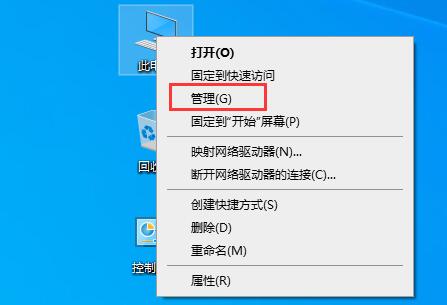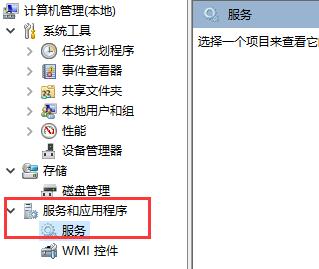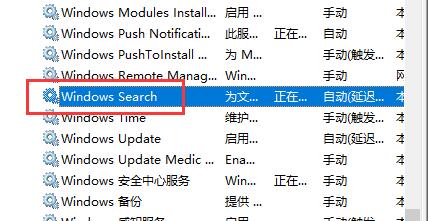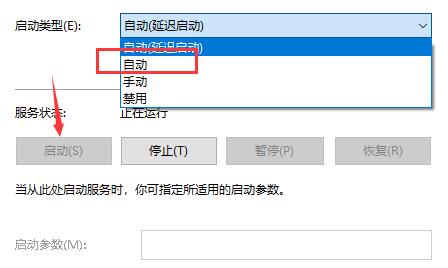win10文件搜索功能不能用怎么办?win10文件搜索功能恢复方法
我们的win10系统中有一个文件搜索功能,可以快速的检索出电脑中的文件,有些用户发现此功能无法正常使用了,搜索不了文件,出现这个问题主要是因为对应的服务项目被关闭了,所以不能使用,那么今日的win10教程就来分享文件搜索功能的恢复方法,有需要用户可以来Win7旗舰版查看完整的操作步骤。
win10文件搜索功能恢复方法:
1、右击桌面上的“此电脑”,选择选项列表中的“管理”。
2、进入到新的界面后,点击左侧“服务和应用程序”中的“服务”选项。
3、随后找到右侧中的“Windows Search”双击打开。
4、然后在打开的窗口中,将“启动类型”设置为“自动”,最后点击下方“服务状态”中的“启动”按钮即可。
相关文章
- Win10桌面不断刷新闪屏无法操作怎么办?
- Win10休眠久了自动关闭程序怎么解决?
- win10蓝屏错误dpc watchdog怎么办?win10蓝屏提示dpc watchdog解决方法
- win10局域网设置在哪里?win10局域网设置位置解析
- win10怎么设置默认输入法为英文输入?
- win10如何重置tcp/ip协议?windows10重置tcp/ip协议栈的方法
- Win10文件夹搜索栏用不了怎么办?Win10文件夹搜索栏用不了问题解析
- Win10输入法图标丢失后怎么找回?Win10输入法图标丢失后找回的方法
- 解决游戏提示需要新应用打开此ms-gamingoverlay的问题
- win10应用商店提示错误代码0x80D02017怎么解决?
- win10如何提升扬声器音质?win10扬声器提升音质操作方法
- Win10怎么设置显示其它地区时钟?Win10设置显示其它地区时钟的方法
- Win10怎么清除设备搜索历史记录?
- win10去快捷方式箭头导致任务栏图标打不开怎么办?
- 电脑不能改microsoft账户登录无法设置人脸怎么办?
- win10输入法图标不见了怎么办?win10输入法图标找回方法